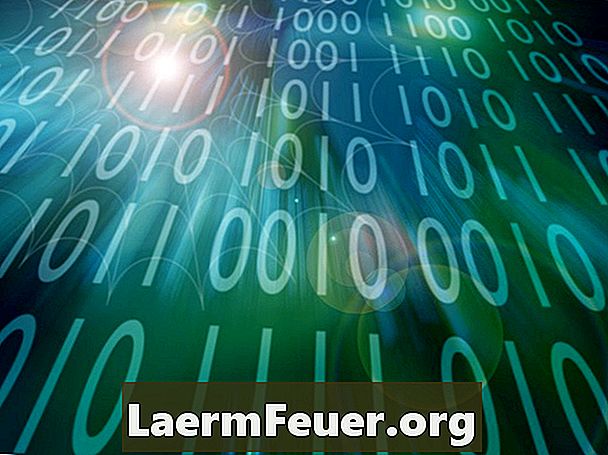
Sisu
Basic Input / Output System (BIOS) on arvuti emaplaadil salvestatud tarkvara. Iga kord, kui lülitate oma Aceri sülearvuti sisse, teeb BIOS süsteemis mitmeid teste, et veenduda, et kõik toimib õigesti. Kui olete hiljuti installinud uue kõvaketta või olete alla laadinud oma emaplaadiga kokkusobimatu tarkvara, peate võib-olla uue versiooni jaoks BIOS-i vilkuma. Acer kasutab spetsiaalset utiliiti, mis võimaldab teil seda teha ilma arvuti disketilt käivitamata, nagu see oleks paljude teiste emaplaatide tootemarkidega.
Juhised

-
Lülitage Acer sülearvuti sisse ja oodake, kuni operatsioonisüsteem on täielikult laetud. Topeltklõpsake töölaual oma veebibrauseri ikooni. Klõpsake akna ülaosas asuval aadressiribal ja liikuge Aceri tugiteenuste veebisaidile (vt linki jaotises Ressursid).
-
Klõpsake otsingukasti ja sisestage fraas "WinPhlash". Oodake, kuni otsingutulemused ilmuvad ja klõpsake WinPhlashi allalaadimise lehel. Klõpsake allalaadimise lingil. Minge tagasi arvuti töölauale ja avage arvuti ikoon.
-
Liikuge kausta, kuhu WinPhlashi fail alla laadisite. Paremklõpsake failil ja valige suvand "Väljavõte WinPhlash".
-
Minge tagasi Aceri toe lehele. Klõpsake lingil, mis vastab teie füüsilisele asukohale ja valige arvuti tüübi menüüst sülearvuti. Valige oma Acer sülearvuti tootegrupp ja seejärel konkreetne mudel.
-
Klõpsake sülearvuti mudeli teabe all olevat vahekaarti "BIOS". Klõpsake oranži allalaadimise nupul ja oodake, kuni allalaadimisprotsess lõpeb. Minge tagasi arvuti aknasse ja sirvige faili. Paremklõps sellel ja vali sisu ekstraheerimiseks.
-
Avage loodud kaust ja sirvige BIOS-faili, millel on laiend .whp. Klõpsake failil ja lohistage see eelnevalt loodud kausta WinPhlash. Topeltklõpsake programmi WinPhlash faili.
-
Otsige päise "Uue BIOS-faili määramine" ja klõpsake nuppu "Sirvi". Klõpsake ".whp" failile, mida te kaustasse viite, ja seejärel nuppu "Flash BIOS", et alustada protsessi.
-
Oodake, kuni protsess lõpeb, ja klõpsa nupule "OK", kui ilmub kast, mis palub teil arvuti taaskäivitada.
Teade
- Kui laadite alla ja kasutate oma arvutis vale faili, siis see ei toimi korralikult. Enne jätkamist, kui olete teinud vea, salvestage kindlasti tähtsate failide koopiad välisele andmekandjale.